Czy zastanawiałeś się kiedyś? jak przekonwertować lub przekonwertować interfejs z Gimp do Photoshopa? Następnie sugerujemy przeczytanie poniższego artykułu, w którym o tym porozmawiamy.
Gimp i Photoshop
Istnieje wiele narzędzi do edycji zdjęć i obrazów. W każdym razie Gimp i Photoshop jest jednym z najważniejszych Dziś Oba mają swoje plusy i minusy, ale ich wybór zależy bardziej od indywidualnych upodobań niż czegokolwiek innego.
Photoshop
Photoshop jest Edytor zdjęć ciekawe i silny , należący do firmy Adobe Systems i wydany po raz pierwszy w 1990 roku. Jest to jedno z najczęściej używanych narzędzi przez grafików, fotografów i innych profesjonalistów zajmujących się fotografią i projektowaniem.
Jest to program płatny ale jest godny uwagi ze względu na dużą liczbę opcji, które oferuje swoim użytkownikom. Ponadto posiada jeden z najwygodniejszych interfejsów dla profesjonalistów w terenie.
żyła
Gimp to darmowe oprogramowanie, które zostało opracowane w 1995 roku w celu stworzenia Darmowa oferta do profesjonalnej edycji zdjęć. Bez wątpienia jest to jedna z najbardziej polecanych opcji w przypadku, gdy nie chcesz płacić za licencję innej platformy, które zazwyczaj są stosunkowo drogimi opcjami.
Gimp nie ma czego zazdrościć w innych programach o podobnych funkcjach, ponieważ zapewnia wszystkie niezbędne narzędzia do zaawansowanej edycji zdjęć i obrazów. To nawet pozwala łatwo zapisywać i eksportować obrazy ten Bez wątpienia jest to coś, co musisz wziąć pod uwagę, jeśli chcesz poświęcić się światu przetwarzania wizualnego.
Ponadto, jeśli jesteś przyzwyczajony do sposobu korzystania z Photoshopa, lepiej byłoby zmodyfikować niektóre ustawienia w Gimp, zmodyfikować oprogramowanie i nadać je Wygląd Photoshopa ten Możesz się o tym przekonać czytając poniższy poradnik, który dla Ciebie przygotowaliśmy.
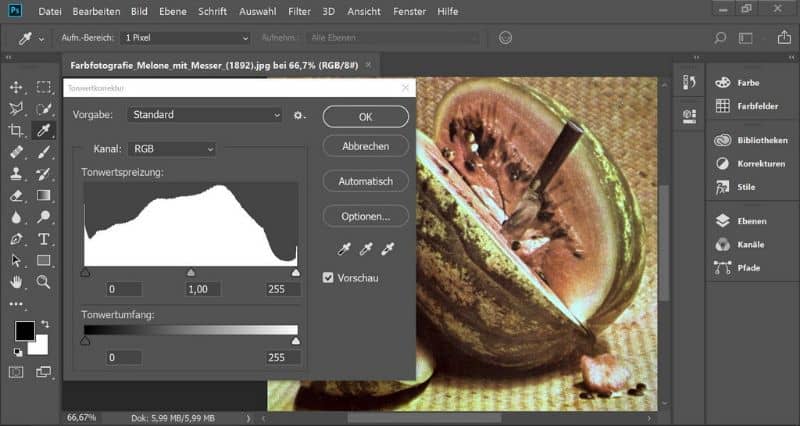
Jak przekonwertować lub przekonwertować interfejs z Gimp do Photoshopa?
Możesz dużo wyglądać Photoshop w Gimp pl dokonanie pewnych korekt. Upewnij się, że pobierz najnowszą wersję Gimp i rozważ następujące jako najłatwiejsze metody, jeśli chcesz uzyskać wygląd podobny do Photoshopa:
Kroki, aby przekonwertować Gimp na Photoshop
- Ręczna konfiguracja, aby uzyskać wygląd podobny do Photoshopa, jest prostym procesem, aby to zrobić, musisz najpierw zmienić motyw Gimp, przejdź do „Przetwarzanie” następnie wybierz opcję ” preferencje ”.
- W tej sekcji zobaczysz wszystkie opcje konfiguracji programu, pierwszą rzeczą, którą musisz skonfigurować, jest sekcja „Motywy”, kliknij ją, tutaj powinieneś być w stanie wybrać opcję „Ciemność” (jeśli nie wybrano).
- Przejdź do sekcji „Motyw ikon”, tutaj musisz wybrać opcję „Symboliczny”.
- Przejdź do przybornika i włącz wszystkie wyłączone opcje, po prostu dotknij ikony „Oko” pokazuje się ten
- Teraz musisz skonfigurować odpowiednie menu, w tym celu pierwszą rzeczą, którą musisz zrobić, jest zamknięcie wszystkich kart (z wyjątkiem jednej). Aby to zrobić, kliknij małe strzałki w prawym górnym rogu (nazywane „Konfiguruj tę kartę”).
- Klikaj kartę Zamknij, aż pozostanie tylko jedna. Później ponownie kliknij strzałkę konfiguracji, a następnie kliknij „ Dodaj kartę „I wybierz opcję „Kolorowy”, powtórz proces i dodaj menu „Warstwy”, na koniec dodaj „Historię dokumentu” i „Cofnij historię”.
Wprowadzając powyższe ustawienia, będziesz miał wygląd bardzo podobny do Photoshopa z GIMP bez konieczności pobierania czegokolwiek innego, co jest szczególnie przydatne dla tych, którzy są przyzwyczajeni do używania Alternatywy do edycji obrazu Adobe ten
